Die 9 beliebtesten LoL-Recorder für Spiele-Liebhaber
League of the Legend oder einfach "LoL" ist ein beliebtes Online-Multiplayer-Spiel in der Gamer-Community, das von RIOT Games veröffentlicht wurde. Viele Spieler sind verrückt danach, dieses Spiel mit ihren Freunden zu spielen, da das Gameplay sehr fesselnd ist. Viele Gamer nehmen "LoL" auf, weil sie ihre Spielerfahrungen mit ihren Freunden teilen wollen oder weil sie durch die Steigerung der Zuschauerzahlen auf ihren Videos an Popularität gewinnen und viel verdienen wollen. Nun stellt sich die Frage, wie man LoL aufnehmen kann. Es gibt viele LoL-Recorder, aber in diesem Artikel zeigen wir Ihnen 9 der besten League of Legends-Aufnahmeprogramme.
Teil 1. Wie verwendet man die integrierte Bildschirmaufnahmefunktion von LOL?
Der LoL-Recorder verfügt über eine eingebaute Wiedergabefunktion, mit der Sie sich Ihre Aufnahmen später ansehen können, aber wir können diese Funktion für unsere Zwecke nutzen. Wenn das Spiel zu Ende ist, können Sie das gesamte Spiel noch einmal spielen und es sogar herunterladen. Da wir daran interessiert sind, das Spiel zu speichern, d.h. die Aufnahme zu speichern, müssen Sie nur die folgenden Schritte ausführen.
Schritt 1: Der erste Schritt besteht darin, ein Spiel zu starten und dessen Ende abzuwarten.
Schritt 2: Sobald das Spiel beendet ist, können Sie zum Spielverlauf gehen. Dort sehen Sie oben rechts auf dem Bildschirm neben den erweiterten Optionen die Download Schaltfläche, wie in der Abbildung unten dargestellt.
Schritt 3: Klicken Sie darauf und es wird in den League of Legends Highlights verfügbar sein.
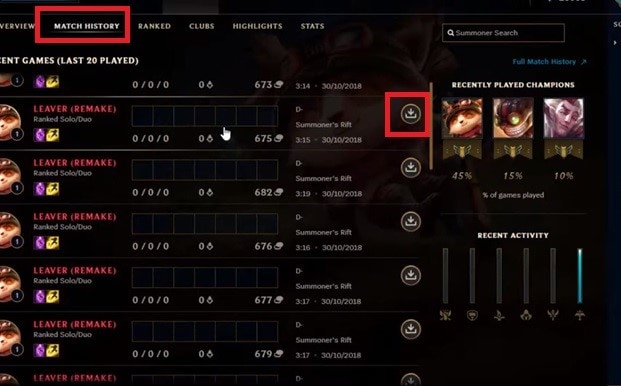
Dies ist eine Möglichkeit, einen fremden Bildschirmrecorder zu vermeiden, aber für echte Aufnahmen ist er nicht geeignet. Damit sind viele Nachteile verbunden. In diesem Modus können Sie nicht kommentieren und aufnehmen, Sie können die aufgenommenen Videos nicht bearbeiten, es gibt keine Streaming-Option und Sie haben keine Möglichkeit, den Ton stummzuschalten oder andere Einstellungen vorzunehmen. Deshalb stellen wir Ihnen hier einige der besten LoL-Recorder vor.
Teil 2. 9 LoL-Recorder, mit denen Sie die besten Spielvideos aufnehmen können
1. Wondershare Uniconverter
Der erstaunliche Bildschirmrecorder des Wondershare Uniconverter eignet sich am besten für die Aufnahme von Bildschirmen und die Videobearbeitung sowie für viele andere Möglichkeiten der Videokomprimierung und Konvertierung in Formate. Die Verwendung dieser Anwendung hat ihre eigenen Vorteile, die wir im Detail besprechen. Sie können damit das Spielgeschehen von League of Legends aufnehmen, da es ein Komplettpaket ist, das ein Bildschirmrecorder haben sollte.
Funktionen:
- Dieser Bildschirmrecorder ist benutzerfreundlich.
- Die Grafiken sind sehr elegant und ansprechend.
- Nehmen Sie Ihren Bildschirm, Ihr Audio und Ihre Webcam gleichzeitig auf.
- Neben dem Bildschirmrecorder verfügt das Tool über eine Reihe weiterer Funktionen wie Videokomprimierung, Converter und Editor.
- Es kann auf allen Windows- und Mac OS-Versionen installiert werden.
- Benötigen niedrige Systemanforderungen.
Vorteile
Sie können mit dem Wondershare Uniconverter jedes einzelne Fenster aufzeichnen und gleichzeitig die anderen Aufgaben erledigen.
Unterstützt Vollbildaufnahmen.
Unterstützt benutzerdefinierte Bereichsaufnahmen von einem bestimmten Bereich des Bildschirms
Er bietet eine kostenlose Testversion
Keine Wasserzeichen in Ihrem Video
Mit dem Intro- und dem Outdoor-Editor ist es ein Komplettpaket.
Nachteile
Die Vollversion ist kostenpflichtig
Wondershare UniConverter - All-in-one Video Toolbox für Windows und Mac.
Bearbeiten Sie Videos auf dem Mac durch Trimmen, Zuschneiden, Hinzufügen von Effekten und Untertiteln.
Konvertiert Videos in jedes Format mit 90-facher Geschwindigkeit.
Komprimieren Sie Ihre Video- oder Audiodateien ohne Qualitätsverlust.
Ausgezeichneter intelligenter Trimmer zum automatischen Schneiden und Teilen von Videos.
Schöner KI-fähiger Untertitel-Editor zum automatischen Hinzufügen von Untertiteln zu Ihren Lernvideos.
Laden Sie beliebige Online-Videos für den Unterricht von mehr als 10.000 Plattformen und Webseiten herunter.
2. VideoSolo Screen Recorder
VideoSolo ist ein weiterer bester Bildschirmrecorder, mit dem Sie League of Legends mit nur wenigen Klicks aufnehmen können. Wie der übrige Bildschirmrecorder kann er Videos in hoher Qualität vom Spielgeschehen aufnehmen, inklusive Audio und Webcam. Außerdem verfügt er über eine Vielzahl von Funktionen.
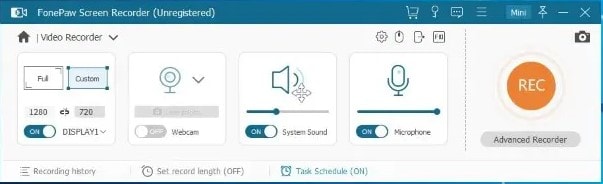
Funktionen:
- Jedes On-Screen-Gameplay kann damit ohne Verzögerung oder Wasserzeichen aufgezeichnet werden.
- Machen Sie qualitativ hochwertige Aufnahmen von Ihrer Stimme, dem Audio Ihres Computers und Ihrer Webcam.
- In Echtzeit können Sie zeichnen und Anmerkungen machen.
- Machen Sie einen Schnappschuss auf dem Aufnahmebereich.
- Ein leistungsstarker Game-Recorder, mit dem Sie ein möglichst flüssiges Gameplay aufnehmen können.
- Das Tool kann problemlos mit hohen FPS aufnehmen.
Vorteile
Die Benutzeroberfläche von VideoSolo ist einsteigerfreundlich.
Die Benutzeroberfläche ist elegant und hat eine gute Grafik.
Verfügbar sowohl für Windows als auch für Mac.
Die Anwendung bietet eine kostenlose Testversion.
Nehmen Sie im Vollbildmodus auf.
Umschalten der Option auf benutzerdefinierte Bereichsauswahl vom Bildschirm aus.
Sie können sogar ein bestimmtes Fenster oder eine Registerkarte einer auf dem System laufenden Anwendung aufzeichnen.
Nachteile
Mac-Benutzer verfügen nicht über alle Funktionen.
Nur Basisfunktionen in der kostenlosen Testversion, voller Zugriff wird in der kostenpflichtigen Version freigeschaltet.
3. Fraps
Wenn Sie ein Gamer sind, haben Sie diese Anwendung wahrscheinlich schon für FPS und Benchmarking verwendet. Fraps ist nicht nur ein Bildschirmrecorder, sondern auch ein Benchmarking Tool, mit dem Sie die Statistiken der von Ihnen gespielten Spiele anzeigen können. Es ist jedoch ein perfekter Bildschirmrecorder, wenn Sie ihn für die Aufnahme von League of Legends benötigen. Sie können ihn auf der offiziellen Webseite des Unternehmens erwerben.
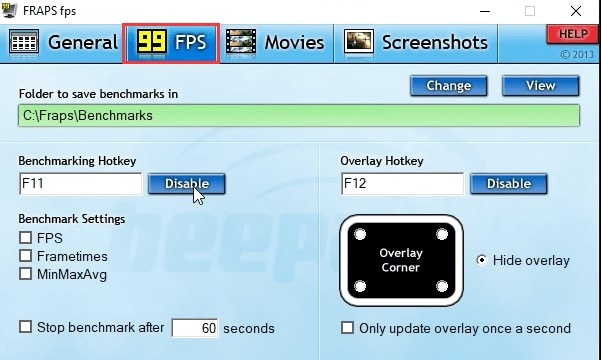
Funktionen:
- Echtzeit-Videocapturing, spielen und zeichnen Sie Ihr Spiel gleichzeitig auf.
- Sehr einfache Benutzeroberfläche der Anwendung, am besten für Anfänger geeignet.
- Benchmarking Tool und Kompatibilität mit vielen Spielen.
- Machen Sie einen Screenshot mit Hilfe von Tastenkombinationen.
- Automatischer Zeitstempel für die von Ihnen aufgenommenen Bildschirmfotos.
- Nehmen Sie Ton und Bildschirm gleichzeitig auf.
Vorteile
Videos werden in sehr hoher Qualität mit einer Auflösung von bis zu 7680x4800 gespeichert.
Legen Sie benutzerdefinierte Bildraten von bis zu 120 fest.
Die Software ist völlig kostenlos, was sie zu einem der besten Programme macht.
Die Software ist als Online-Installationsdatei verfügbar, so dass sie leicht zu installieren ist.
Kompatibel mit allen Versionen von Windows.
Nachteile
Keine Webcam-Aufnahme
Keine Möglichkeit, nur eine einzelne Registerkarte aufzuzeichnen
4. LiteCam
LiteCam für Windows PC ist vielleicht das erstaunlichste, benutzerfreundlichste und effizienteste Programm für professionelle Bildschirmaufnahmen auf dem Markt. Streaming-Filme, Webinare, Live-Spiele und vieles mehr können in Full HD auf Ihrem Computerbildschirm aufgezeichnet werden. Sie können diesen Bildschirmrecorder für LOL-Aufnahmen verwenden.
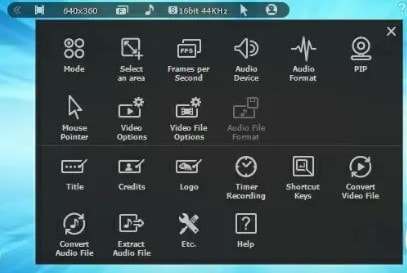
Funktionen:
- Nimmt Videos in sehr hoher Qualität mit bis zu 1080 Pixel auf.
- Videos können gesendet, geteilt und angesehen werden.
- Konvertieren Sie Ihre Videoaufnahmen in das MP4- oder WMV-Format.
- Hohe Komprimierung von Videos ohne Verlust.
- Nehmen Sie mit einer maximalen Bildrate von 30 FPS auf. Der RSCC beschleunigt außerdem die Codierung und reduziert die CPU-Auslastung, so dass Sie HD-Videos ohne Verzögerung aufnehmen können.
- Starten oder stoppen Sie eine Aufnahme, wenn eine bestimmte Zeitspanne verstrichen ist. Wenn Sie fertig sind, können Sie Ihren Computer so einstellen, dass er sich von selbst ausschaltet.
Vorteile
Schwierige Einstellungen werden durch die einfache Benutzeroberfläche von LiteCam reduziert.
Lernen Sie ganz einfach, wie Sie LOL und Ihren Bildschirm auf einfache, schnelle und zuverlässige Weise aufnehmen können.
Sie können sowohl im Vollbildmodus aufnehmen als auch einen benutzerdefinierten Bereich für die Bildschirmaufnahme auswählen.
Erhältlich als Installationsdatei, so dass es auch für PC-Benutzer geeignet ist.
Verfügbar für Android-, Mac- und Windows-Versionen.
Ausgestattet mit einer Vielzahl von Funktionen.
Nachteile
Die Vollversion ist kostenpflichtig.
Von einigen Benutzern gemeldete Kodierungsprobleme.
5. OBS
OBS Studio ist ein kostenloses und Open-Source-Programm, mit dem Sie Ihren Bildschirm aufzeichnen und live streamen können. Die Anwendung verfügt über mehrere Funktionen, die Sie nutzen können. Sie können diese Software verwenden, wenn Sie ein Profi sind und an einem Projekt arbeiten. Sie können OBS Studio für die Aufnahme von League of Legends-Gameplay verwenden und genießen.
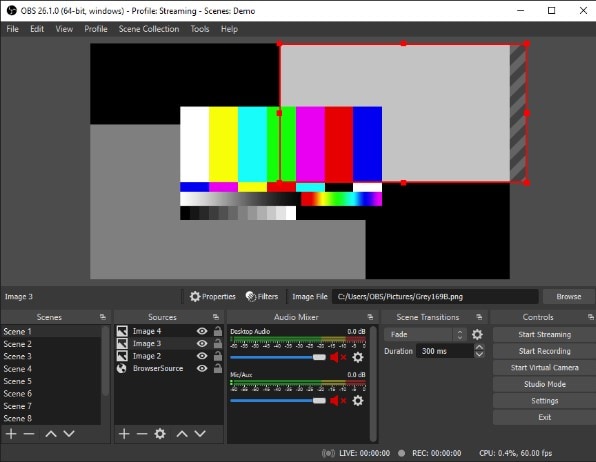
Funktionen:
- Leistungsstarkes Video-/Audio-Capturing in Echtzeit sowie Mischen.
- Erstellen Sie Szenen u.a. mit Fensterausschnitten, Fotos, Text, Browserfenstern, Kameras und Capture-Karten.
- Verwenden Sie benutzerdefinierte Übergänge, um eine unendliche Anzahl von Szenarien zu erstellen, zwischen denen Sie einfach wechseln können.
- Zeichnen Sie eine bestimmte Registerkarte auf, die auf Ihrem PC läuft und erledigen Sie gleichzeitig andere Aufgaben.
- Das vereinfachte Einstellungsmenü ermöglicht Ihnen die Feinabstimmung jedes Aspekts Ihrer Übertragung oder Aufnahme mit einer Vielzahl von Einstellungsoptionen.
Vorteile
Sie können im Vollbildmodus aufnehmen.
Die Benutzeroberfläche ist sehr einsteigerfreundlich.
Die verwendeten Grafiken sind sehr elegant.
Verfügbar für alle Plattformen: Windows, Mac und Linux.
Kostenlos und Open Source.
Aufnahmen in sehr hoher Qualität.
Nachteile
Es wäre von Vorteil, wenn Sie die Farbpaletten der Benutzeroberfläche anpassen könnten.
Die Fähigkeit, eine Vielzahl von Szenenübergängen zu verwenden, einschließlich harter Schnitte, Überblendungen und Wipes und diese frei zwischen Takes anzuwenden, wäre praktisch.
6. FlexClip Recorder
Im Bereich der Bildschirmrecorder ist FlexClip eine weitere tolle App für die Videobearbeitung und -erstellung. Mit der Anwendung können Sie League of Legends auf dem Bildschirm aufnehmen und sogar reichhaltige animierte Elemente anwenden. Nicht nur FlexClip ist mit einer Vielzahl von lizenzfreien Stockmedien ausgestattet. Der Recorder ist jedoch online und kann von jeder Plattform mit Internetanschluss aus genutzt werden.
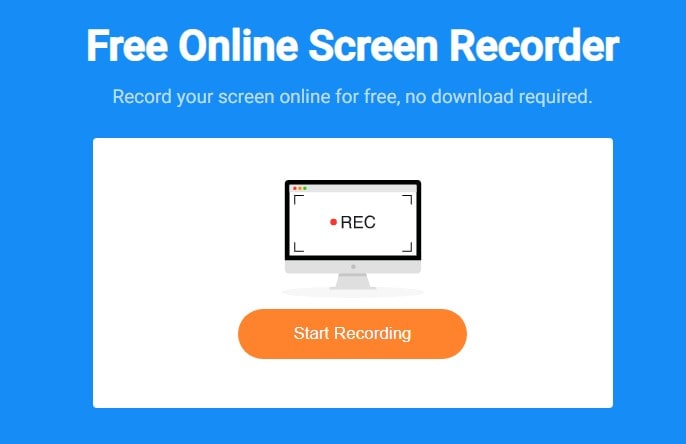
Funktionen:
- Nehmen Sie den Bildschirm im Vollbildmodus auf.
- Passen Sie die Bildschirmaufzeichnungsmodi an.
- Audio und Mikrofon können auch während der Bildschirmaufnahme aktiviert werden.
- Die Anwendung verfügt über kostenlose Bearbeitungsfunktionen.
- Mehr als 3M animierte Texte und Elemente.
- Das Editieren ist völlig kostenlos.
- Weitere Funktionen.
Vorteile
Der Online-Bildschirm macht ihn leicht zugänglich.
Leichter Bildschirmrecorder.
Der Bildschirmrecorder ist sehr einfach zu bedienen und gut für Anfänger geeignet.
Nachteile
Der Recorder scheint nur den Bildschirm aufzuzeichnen.
Der Recorder erkennt keine einzelnen Registerkarten.
7. BandiCam
Bandicam ist der beste Bildschirmrecorder für den PC, denn er kann alles, was auf einem Computerbildschirm passiert, in High-Definition-Video aufnehmen. Viele Spieler nutzen diese Anwendung für LoL Aufnahmen. Dieses Programm kann auch ein Spiel mit Dx-, OpenGL- oder Vulkan-Grafik aufzeichnen oder eine bestimmte Stelle auf dem PC-Bildschirm erfassen.
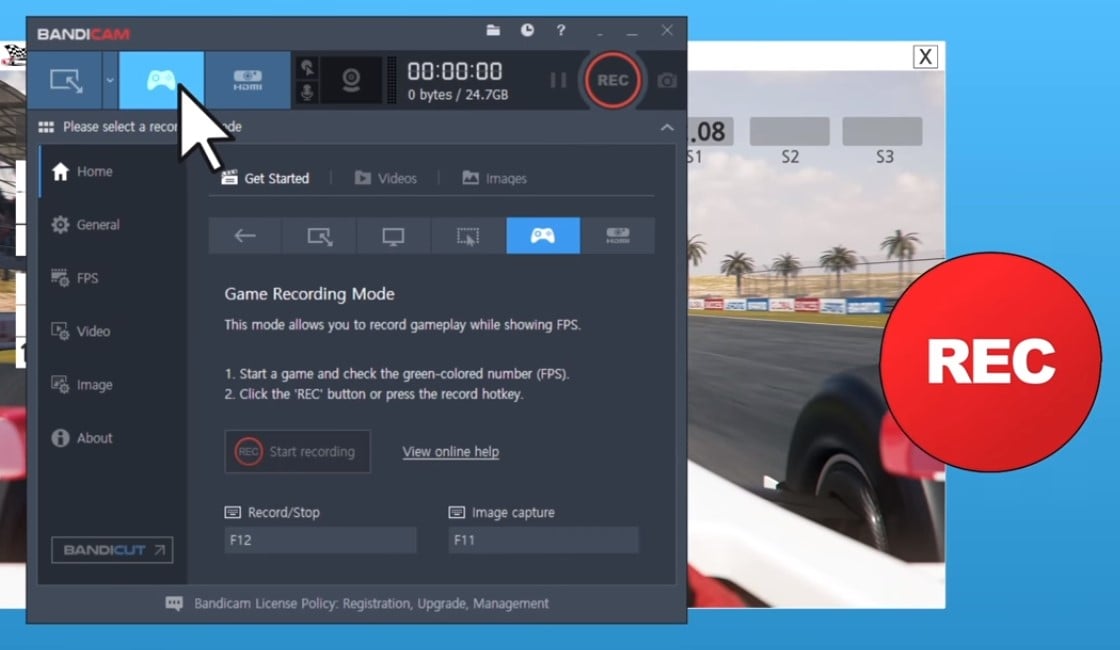
Funktionen:
- Nehmen Sie Videos in HD auf und zeichnen Sie Animationen darüber.
- Nehmen Sie die Webcam, den Ton und das Geräusch zusammen auf.
- Möglichkeit von Mauseffekten auf dem Bildschirm während der Aufnahme.
- Setzen Sie den Chroma-Key-Effekt ein, während Sie Ihren Computerbildschirm aufnehmen.
- Mit dem Aufnahmeplaner können Sie verschiedene Zeiten für die Aufnahme festlegen.
- Nehmen Sie ein bereits vorhandenes Video auf Ihrem Computer auf.
- Verschiedene Modi für Bildschirmaufnahmen.
Vorteile
Nehmen Sie im Vollbildmodus und im angepassten Bildschirm auf.
Geeignet für Spieleaufnahmen, da es dx und opengl verwendet.
Nehmen Sie Spiele in sehr hoher Qualität auf, z.B. in 4k.
Zeigen Sie während der Aufnahme von Spielen Live-FPS an.
Die GUI-Grafiken sind sehr elegant.
Die Interaktion mit der Anwendung ist einfach.
Nachteile
Die Möglichkeit, einzelne Registerkarten zu erfassen, fehlt.
Das gesamte Paket ist kostenpflichtig.
8. Screen Grabber Pro
Der Bildschirmrecorder Screen Grabber Pro ist ein weiterer Bildschirmrecorder, mit dem Sie den Bildschirm von League of Legends aufnehmen können. Der Screen Grabber Pro kann auch dazu verwendet werden, Screenshots zu machen und zu speichern. Der Rekorder verfügt auch über die Funktionen für Anmerkungen und Bearbeitung. Sie können die Installationsdatei von der offiziellen Webseite herunterladen.
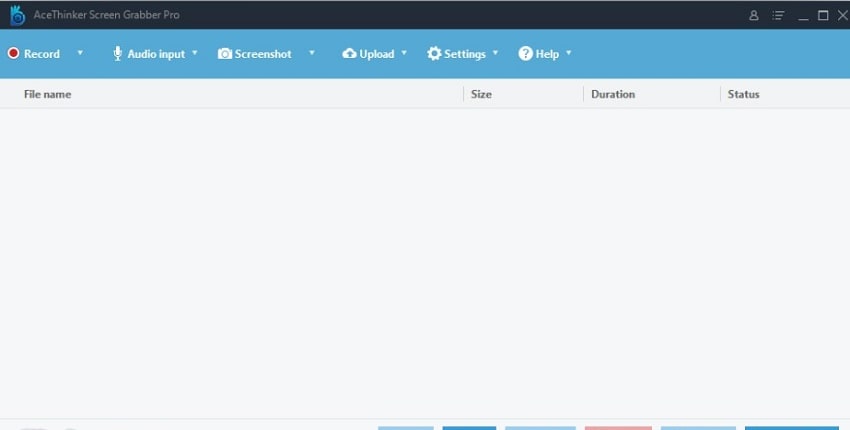
Funktionen:
- Nehmen Sie Ihren Bildschirm in verschiedenen Modi auf, z.B. Region, Vollbild, nur Audio, Web-Cam oder zusammen.
- Automatischer Planer für Bildschirmrecorder.
- Legen Sie Ihre persönlichen Hotkeys für verschiedene Funktionen fest.
- Verwenden Sie während der Aufnahme die Mauszeiger-Effekte.
- Das Hochladen geht schnell und wird über FTP durchgeführt.
- Direkte Freigabe auf Plattformen wie YouTube.
Vorteile
Mit dem Recorder können Sie in sehr vielen Modi aufnehmen.
Nehmen Sie mehrere Audioquellen zusammen mit Webcams und Bildschirmen auf.
Die Ausgabeformate zum Speichern von Videos sind vielfältig, wählen Sie also das Format, das Ihnen gefällt.
Direkte Freigabe von Bildschirmfotos auf vielen sozialen Plattformen nach der Aufnahme.
Die Grafiken in der Anwendung sind sehr ansprechend und ausgearbeitet.
Verfügbar sowohl für Windows als auch für Mac.
Nachteile
Keine Aufzeichnung von Einzelaufgaben oder Registerkarten mit anderen Aktivitäten.
Keine Optionen zum Entfernen von Wasserzeichen.
Die kostenlose Testversion ist sehr grundlegend
9. FonePaw Screen Recorder
Viele der Online-Spieler verwenden FonePaw für die Aufnahme von League of Legends ohne Probleme. Mit diesem Recorder können Sie Webcam, Audio und Bildschirm aufzeichnen, während Sie spielen - ein geeigneter Recorder für Spiele. Mit der kostenlosen Version können Sie ein kurzes Video mit einer Länge von bis zu 3 Minuten aufnehmen, das Sie kostenlos prüfen können.
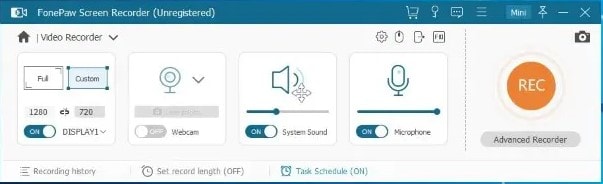
Funktionen:
- Mehrere Bildschirmrecorder-Modi.
- Nehmen Sie Audio-, Web- und andere Eingangsquellen zusammen mit dem Bildschirm auf.
- Erlauben Sie Echtzeit-Kommentare während der Aufnahme Ihres Spiels.
- Mit zusätzlichen Funktionen wie dem Festlegen von Hotkeys, der Vorschau von Clips und dem Fortsetzen ungespeicherter Aufnahmen.
- Mit dem Zeitplanrecorder können Sie automatisch aufnehmen.
- Dank der Rauschunterdrückungsfunktion können Sie Audio ohne Verzerrungen aufnehmen.
Vorteile
Die Benutzeroberfläche ist sehr einfach zu bedienen.
Die Grafiken der Anwendung sind lebendig und ansprechend.
Die Anwendung ist speziell für Spieleaufnahmen konzipiert.
Verfügbar sowohl für Windows als auch für Mac.
Zahlreiche Benutzer, die garantiert weniger Probleme haben.
Nachteile
Keine Aufnahmemodi für die Aufnahme einer einzelnen Registerkarte.
Die kostenlose Testversion ist sehr einfach.
Teil 3. Wie kann man LoL auf einfache Weise aufnehmen?
Jetzt zeigen wir Ihnen, wie Sie LOL mit dem UniConverter aufnehmen können - das ist ganz einfach. Gehen wir die folgenden Schritte durch, um zu erfahren, wie wir eine Anwendung damit aufzeichnen können.
Schritt 1 Starten Sie den UniConverter Recorder
Starten Sie zunächst den UniConverter und Sie sollten die folgenden Fenster sehen. Navigieren Sie dann zum Bildschirmrecorder.
Schritt 2 Auswahl des Aufnahmemodus
Sie werden nun verschiedene Aufnahmemodi sehen, aber wir sind an der LOL-Aufnahme interessiert, also werden wir den Anwendungsrecorder verwenden. Wenn Sie darauf klicken, sehen Sie eine Testnachricht, mit der Sie fortfahren können und es öffnet sich ein neues Fenster (siehe unten).
Schritt 3 League of Legends Fenster auswählen
Als Nächstes sollten wir auf die Anwendung auswählen klicken. Da die Liga der Legenden im Hintergrund läuft, sollten wir zu dieser Anwendung wechseln. Wir können dies auch mit dem Tastenkürzel "Strg + Tab" tun, wie gezeigt.
Schritt 4 LoL-Aufnahme starten/stoppen
Schließlich sehen Sie das Aufnahmemenü des UniConverters und die Aufnahme Schaltfläche wurde aktiviert, wie in der Abbildung rot dargestellt. Klicken Sie darauf und die Aufnahme wird gestartet. So können Sie LoL mit dem UniConverter aufnehmen, der die beste Anwendung dafür ist.
Teil 4. Zusammenfassung
Das Internet ist voll von vielen Bildschirmrecordern, aber wir haben diese Liste nach intensiver Recherche zusammengestellt. Viele Gamer haben keine Ahnung, wie man eine perfekte LoL Aufnahme macht, aber nachdem Sie dies gelesen haben, ist das nicht mehr der Fall. Ich hoffe, dass Sie nach der Lektüre dieses Artikels den besten Bildschirmrecorder für LoL-Aufnahmen für sich finden werden.
Sie könnten auch mögen
Die 12 beliebtesten olympischen Videospiele 2021
Die Olympischen Sommerspiele stehen vor der Tür und es ist an der Zeit, die Olympischen Spiele Tokio 2020, das offizielle Videospiel, und andere unterhaltsame Spiele zu spielen.
Die 13 besten Webcam Recorder für alle Plattformen
Suchen Sie nach dem Besten und einfachsten Webcam Recorder? In diesem Artikel haben wir die 13 besten Cam Videorecorder für Sie getestet. Verpassen Sie diesen Artikel nicht.
Wie man Spiele auf alle mögliche Arten aufnimmt
Hier sehen Sie unterschiedliche Möglichkeiten, um Spiele auf PC und Xbox One aufzunehmen. Wenn Sie ein Minecraft Fan sind, dann sind Sie hier genau richtig.
Wie man mit einfachen Schritten Videos auf Steam aufnimmt
Lesen Sie diesen Artikel, um zu erfahren, wie Sie mit einfachen Schritten Videos auf Stream aufnehmen.


